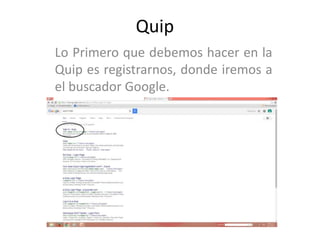
Cómo
- 1. Quip Lo Primero que debemos hacer en la Quip es registrarnos, donde iremos a el buscador Google.
- 2. Una vez entrado en la Quip nos dará la opción de registrarnos, ahí nos pedirán unos pequeños datos personales básicos
- 3. Acá podemos ver la pagina principal de la Quip. Aplicación que nos ayuda a la implementación de plataformas para tareas y proyectos en línea.
- 4. En la parte superior izquierda nos abrirá una pestaña muy parecida a Word, donde nos dejara insertar imágenes y documentos como también compartirlos vía Google Drive.
- 6. Una vez hecho el archivo o el documento podemos revisarlo en la pagina principal de nuestra Quip, en la parte superior derecha una carpeta llamada archivo nos guardara nuestro proyecto. Esta herramienta también nos permite comunicarnos con nuestros compañeros mientras hacemos nuestro trabajo compartir el conocimiento en línea y aportando ideas como lo vemos en la parte superior izquierda.
- 7. Le damos clic en agregar amigos y simplemente colocamos el correo de la persona con la cual nos queremos comunicar. Cabe aclarar que esta herramienta es muy eficiente ya que a medida de que vamos realizando nuestro trabajo ella guarda automáticamente en la carpeta “Archivo”
- 9. Marqueed Lo primero que debemos hacer es registrarnos en nuestra herramienta como lo vemos a continuación el primer paso buscando la herramienta.
- 10. El siguiente paso a seguir es llenar los datos para ingresar a la plataforma de Marqueed.
- 11. Una vez diligenciados los datos esta será una de las cosas que nos saldrán, nos pedirá una imagen para el comienzo del nuestro proyecto no importa cual sea y después de este seguiremos los simples pasos de darle continuar.
- 13. Luego encontraremos la pagina principal de la Marqueed, donde veremos las nuevas imágenes y proyectos creados en nuestra “Nueva Colección”. Esta Herramienta también nos permite compartir nuestros proyectos en línea con nuestros amigos dándole clic en “Crear Grupo” y anotando el correo de la persona o personas con las que trabajaremos.
- 15. Podemos exportar e insertar imágenes y URL. Esto nos facilita nuestros proyectos, en la nube roja podremos insertar lo que es imágenes entre otros y en la llave amarilla los URL. La caja azul nos permite interactuar archivos con otras paginas como Google Drive
- 17. Por ultimo la herramienta guarda automáticamente los archivos realizados en nuestra nueva colección.
- 19. En la parte superior derecha encontraremos la opción para registrarnos, en esta herramienta podemos registrarnos con el mismo correo de Google o abrirlo por esa cuenta.
- 20. Una vez entrado por Google nos aparecerá lo siguiente, le damos clic en permitir y seguimos.
- 21. Luego llegaremos a la pagina principal de Hackpad.
- 22. En la parte superior izquierda están los vínculos para acceder a las herramientas que nos brinda, en new Hackpad
- 23. Una vez abierta la nueva pestaña encontraremos una aplicación que nos permite hacer espacios de trabajo colaborativo.
- 24. En el cuadro señalado encontramos diferentes opciones que nos ayuda a arreglar nuestro proyecto, cambio de letra espacios, imágenes entre otras opciones que nos da nuestra herramienta.
- 25. Una vez terminado el proyecto para guardarlo volveremos al inicio de la pagina y el guardara automáticamente.
- 26. Prezi Empezaremos creando la cuenta para usar nuestra herramienta.
- 27. En la parte superior derecha le damos clic en “comienza”. Luego nos pedirá llenar los datos pertinentes para poder ingresar.
- 28. Una vez ingresada a la plataforma Prezi nos muestra su pagina principal y la opción de nuestro nuevo Prezi.
- 29. Esto nos abrirá una pestaña con distintas opciones de aplicabilidad en nuestros proyectos y su fondo.
- 30. En la parte derecha tenemos los temas o fondos con los cuales queremos trabajar, en la parte izquierda tenemos las viñetas o diapositivas en forma de círculos. En estas diapositivas las podemos trabajar de una manera muy simple siguiendo el orden de las mismas y poniendo los temas en su debida secuencia.
- 32. Esta herramienta nos ayuda a compartir nuestros proyectos con diferentes paginas y personas. Una vez terminado el proyecto le damos guardar en la parte superior izquierda y volvemos a la pagina principal.
- 33. Por ultimo vemos nuestro proyecto guardado en la pagina principal de Prezi.